Windows 10 performansını artırmak ve sistemin üzerindeki yükünü azaltmak için yapabileceklerinizi bu rehberimizde bulabilirsiniz.
Windows 10 işletim sistemi her ne kadar hızlı çalışması ve sistem kaynaklarınızı yormaması için optimize edildiyse de, yapacağınız ek ayarlar ile verimliliği ve performansı artırmanız mümkün. Bunun için rehberimizdeki adımları sırasıyla yerine getirmeniz yeterli.
1. Gerekli Kayıt Defteri Düzenlemelerini Yapmak
Kayıt defterinden yapılabilecek bazı ayarlar ile menülerin açılışını hızlandırmak, cevap vermeyen uygulamaların otomatik olarak kapanmasını sağlamak gibi düzenlemeler yapmak mümkün. Bunun için aşağıdaki kodda yer alan metni boş bir not defterine kopyalayın ve dosyayı .reg uzantısı ile kaydedin. Daha sonra oluşturduğunuz dosyaya çift tıklayın ve gelen uyarıda Evet‘e tıklayın.
Windows Registry Editor Version 5.00
[HKEY_CLASSES_ROOT\AllFilesystemObjects\shellex\ContextMenuHandlers\Copy To]
@="{C2FBB630-2971-11D1-A18C-00C04FD75D13}"
[HKEY_CLASSES_ROOT\AllFilesystemObjects\shellex\ContextMenuHandlers\Move To]
@="{C2FBB631-2971-11D1-A18C-00C04FD75D13}"
[HKEY_CURRENT_USER\Control Panel\Desktop]
"AutoEndTasks"="1"
"HungAppTimeout"="1000"
"MenuShowDelay"="8"
"WaitToKillAppTimeout"="2000"
"LowLevelHooksTimeout"="1000"
[HKEY_CURRENT_USER\Control Panel\Mouse]
"MouseHoverTime"="8"
[HKEY_CURRENT_USER\Software\Microsoft\Windows\CurrentVersion\Policies\Explorer]
"NoLowDiskSpaceChecks"=dword:00000001
"LinkResolveIgnoreLinkInfo"=dword:00000001
"NoResolveSearch"=dword:00000001
"NoResolveTrack"=dword:00000001
"NoInternetOpenWith"=dword:00000001
[HKEY_LOCAL_MACHINE\SYSTEM\CurrentControlSet\Control]
"WaitToKillServiceTimeout"="2000"
Burada yaptığımız düzenlemeleri açıklayalım.
- AutoEndTasks – Bilgisayar kapatılırken ya da oturumdan çıkılırken Windows’un üçüncü parti hizmetleri otomatik olarak kapatmasını sağlar. Bu sayede uygulama kapanmaya engel oluyor uyarılarını almayacaksınız.
- HungAppTimeout – Uygulamalar cevap vermediği zaman görevi sonlandır seçeneğine basılmadan önceki bekleme süresini kısaltır.
- Dikkat! Uygulamaların hemen sonlanmasını istemiyorsanız bu ayarı değiştirmeyin!
- MenuShowDelay – Menü gösterimi bekleme süresini azaltır. Böylelikle tıklandığı zaman menüler daha hızlı gelecek.
- WaitToKillAppTimeout – Bilgisayar kapatılırken ya da oturumdan çıkılırken kullanıcı uygulamalarının kapatılması için sistem bekleme süresini kısaltır.
- LowLevelHooksTimeout – Cevap vermeyen hizmetlerin kapatılmasından önceki sistem bekleme süresini kısaltır.
- MouseHoverTime – Farenizle birlikte bir nesnenin üzerine geldiğinizde görülen açıklamanın çıkış süresini kısaltır.
- NoLowDiskSpaceChecks – Düşük depolama aranı uyarısını ortadan kaldırır.
- LinkResolveIgnoreLinkInfo – Bilgisayarınızda mevcut olmayan programlara ait kısayolların bağlantısının Windows tarafından boşa vakit harcanarak aranmasını önler.
- NoResolveSearch – Kısayol bağlantı sorununu çözmek için Windows’un diski aramasını önler.
- NoResolveTrack – Kısayol bağlantı sorununu çözmek için Windows’un NTFS dosya sisteminin izleme özelliğini kullanmasını engeller.
- NoInternetOpenWith – Birlikte aç seçeneğine tıkladığınızda uygulamaları internette arama seçeneğinin çıkmasını önler.
- WaitToKillServiceTimeout – Bilgisayarın kapatılması sırasında durdurulacak hizmetler uyarısı geldiğinde, uygulamaların kapanması için beklenen süreyi kısaltır.
2. Animasyonları ve Spotlight’ı Kapatmak
Animasyonlar kimi kullanıcıların hoşuna gitse de sistem üzerine gereksiz yük bindirir. Bilgisayarınızın fark edilir şekilde hızlanmasını istiyorsanız animasyonları kapatmakta fayda var. Windows 10 için bunu yapmanın çok kolay bir yolu var. Ayarlar – Erişim Kolaylığı – Monitör kısmı altında yer alan “Windows’ta Animasyonları Göster” seçeneğini kapatın. Windows 1803 sürümünden önceki sürümlerde bu ayarı diğer seçenekler kısmında bulabilirsiniz.
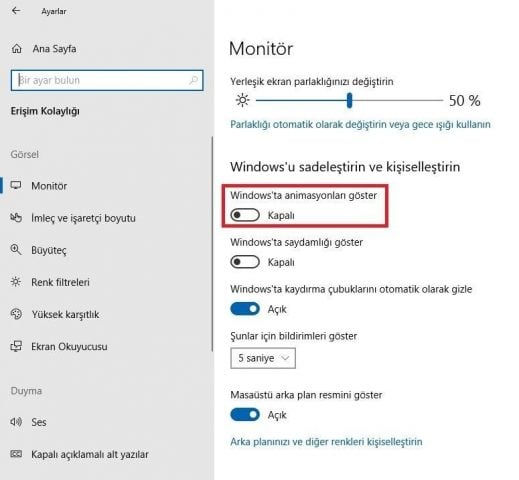
Daha önceden alıştığınız şekilde animasyonları kapatmak ve birkaç ek ayarı yapmak içinse WIN + R tuş kombinasyonunu kullanarak Çalıştır’ı açın ve sysdm.cpl yazarak eski tip sistem özellikleri menüsünü açın. Gelişmiş – Performans – Ayarlar seçeneğine tıklayarak performans ayarlarını açın ve resimdeki şekilde düzenleyin.
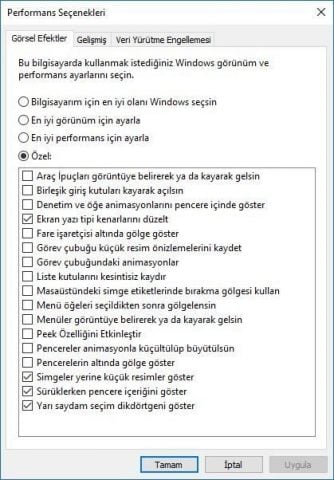
Ekran yazı tipi kenarlarını düzelt, simgeler yerine küçük resimler göster, sürüklerken pencere içeriğini göster, yarı saydam seçim dikdörtgeni göster seçeneklerini açık bırakmanız görünümü daha iyi hale getirdiği için açık durmasında fayda var, ancak isteyen kullanıcılar bu seçenekleri de kapatabilirler.
Windows Spotlight’ı kapatmak için Ayarlar – Kişiselleştirme – Kilit Ekranı menüsüne gelin ve arka plan seçeneğinin Windows Spotlight olmadığından emin olun.
Office 2013 ve 2016‘da menü geçişleri ve yazım sırasında belirli animasyonlar kullanılır. Bu programların performansını artırmak için bu animasyonları kapatabilirsiniz. Bunun için WIN+R tuş kombinasyonunu kullanarak Çalıştır’ı açın ve regedit.exe yazın. Kayıt defteri açıldığında aşağıdaki dizine gidin.
- Office 2013 :
HKEY_CURRENT_USER\Software\Microsoft\Office\15.0\Common - Office 2016 :
HKEY_CURRENT_USER\Software\Microsoft\Office\16.0\Common
Dizinde sağ tıklayarak yeni bir DWORD 32-Bit değeri oluşturun. Değerin ismini DisableAnimations olarak değiştirin ve çift tıklayarak değer verisini 1 yapın. Kayıt defterini kapattıktan sonra ayarlar etkin olacak.
Mozilla Firefox kullanıcıları animasyonları kapatmak için bazı ek düzenlemeler yapabilirler. Bunun için Firefox’un adres çubuğuna about:config yazın ve sayfayı açtığınızda riskleri kabul edin. Sayfadaki arama seçeneğini kullanarak cosmetic yazın ve gelen toolkit.cosmeticAnimations.enabled seçeneğine çift tıklayarak false değerini almasını sağlayın. Firefox 57’den önceki sürümler içinse browser.stopReloadAnimation.enabled , browser.tabs.animate, browser.fullscreen.animate değerlerine çift tıklayarak false değerini almasını sağlayın.
3. Başlat Menüsü, Görev Çubuğu ve Eylem Merkezindeki Saydamlığı Kaldırmak
Bunun için Ayarları başlat menüsünden ya da WIN + I tuş kombinasyonunu kullanarak açın ve Kişiselleştirme – Renkler menüsüne gelin ve diğer seçenekler yazısının altındaki “Saydamlık efektleri” seçeneğini devre dışı bırakın.
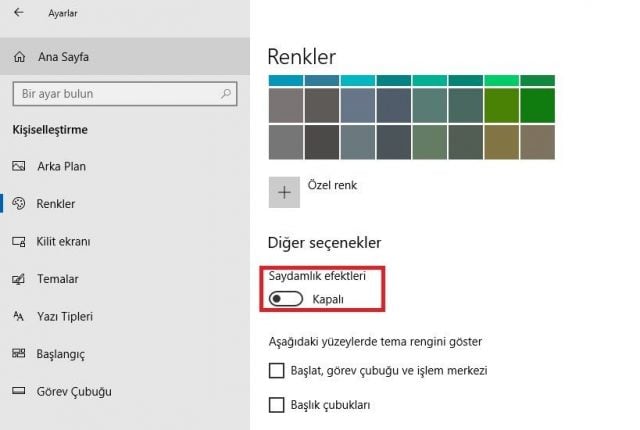
Eski Windows 10 sürümlerinde bu seçenek aynı menü altında başlat menüsü, görev çubuğu ve eylem merkezindeki saydamlıklar olarak yer alıyor.
4. Klasör Seçeneklerindeki Gereksiz Ayarları Kapatmak
Klasör seçeneklerindeki gereksiz ayarları kapatmak için WIN + E tuş kombinasyonunu kullanarak Windows gezginini açın ve Görünüm – Seçenekler menüsüne tıklayın. Açılan Klasör seçenekleri’nin Görünüm sekmesine gelin ve belirtilen seçenekleri devre dışı bırakın.
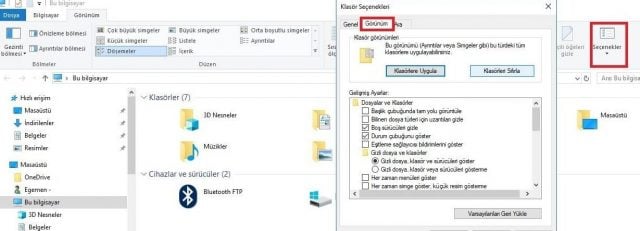
- Klasör ipuçlarında dosya boyutu bilgisi göster
- Boş sürücüleri gizle
- Bilinen dosya türleri için uzantıları gizle
- Şifrelenmiş ya da sıkıştırılmış NTFS dosyalarını farklı renkte göster
- Klasör ve masaüstü ögeleri için açılan metin açıklaması göster
- Klasör birleştirme çakışmalarını gizle
Bu seçenekleri devre dışı bıraktıktan sonra Uygula‘ya tıklayın.
5. Başlangıçta Açılan Gereksiz Uygulamaları Kapatmak
Görev çubuğuna sağ tıklayıp ya da Ctrl+Shift+Esc tuş kombinasyonunu kullanarak Görev Yöneticisi’ni açın ve Başlangıç sekmesine gidin. Tercihen ekran kartı ve ses aygıtı sürücülerine ait yazılımlar dışında kalan yazılımları devre dışı bırakın.
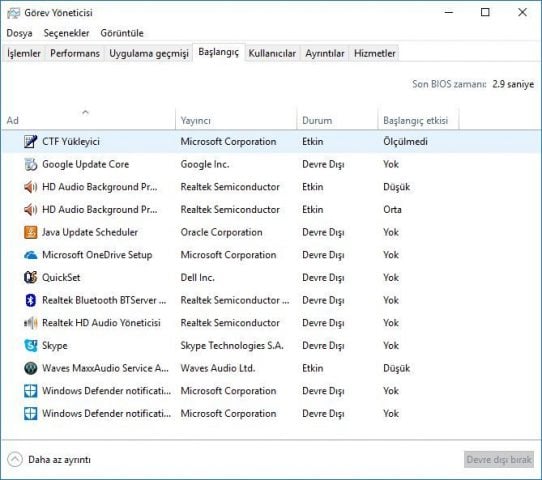
6. Çeşitli Olaylar İçin Ses Bildirimlerini Devre Dışı Bırakma
Bunun için başlat menüsünden denetim masası yazarak arama yaparak ya da WIN + R tuş kombinasyonunu kullanarak Çalıştır’a control yazarak eski denetim masasını açın. Donanım ve Ses kategorisi altındaki Ses seçeneğine tıklayın ve açılan menüdeki Ses Efektleri sekmesine gelin. Buradan ses düzenini ses yok şeklinde değiştirin.
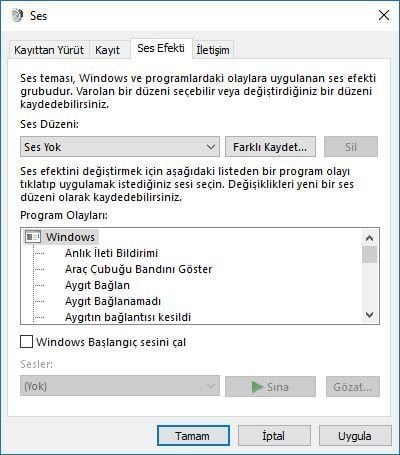
7. Windows 10 İle Birlikte Gelen Uygulamaları Kaldırmak
Windows 10 ile birlikte çeşitli görevleri yürüten birçok uygulama gelmektedir. Kullanmadığınız gereksiz uygulamaları kaldırmak sisteminizin performansını artıracaktır. Bunun için daha önce hazırladığımız Windows 10 İle Gelen Uygulamalar Nasıl Kaldırılır? rehberindeki adımları uygulayabilirsiniz.
8. Gereksiz Hizmetleri Kapatmak
Diğer Windows sürümlerinde olduğu gibi Windows 10’da da birçok hizmet yer alıyor. Bazı hizmetler Windows’un çalışması için gerekliyken, bazı hizmetler ise gereksizdir ve bunların otomatik çalıştırılmasını engelleyerek performans artışı sağlayabilirsiniz. Bunun için daha önce hazırladığımız Hangi Windows 10 Hizmetlerini Güvenle Kapatabilirsiniz? rehberindeki adımları uygulayabilirsiniz.
9. Gizlilik Seçeneklerini Düzenlemek
Windows 10’da kullanıcı verilerini toplayan birçok arka plan uygulaması mevcuttur. Gizlilik seçeneklerini düzenleyerek bunları kapatmak hem verilerinizin gizliliğinin korunmasına yardımcı olacak, hem de performansı artıracaktır. Bunun için daha önce hazırladığımız Windows 10 İçin En İyi Gizlilik Ayarları rehberindeki adımları uygulayabilirsiniz.
10. Göz Önünde Bulundurulması Gereken Diğer Püf Noktalar
Windows 10’un hızlı çalışması için sadece yaptığınız ayarlar değil yüklediğiniz uygulamalar da önemlidir. Sisteminizin hızlı çalışması için sadece ihtiyaç duyduğunuz zaman kullanacağınız uygulamaları yüklemek, her zaman lisanslı yazılım kullanmak, uygulamalarınızın en güncel sürümlerini kullanmak önem taşıyor.
Kullandığınız güvenlik yazılımı da sisteminizin performansını doğrudan etkiliyor. Güvenlik yazılımını seçerken performans kriterine de dikkat edin. Ayrıca düzenli olarak sürücü güncellemelerini kontrol edin. Zira bu güncelleştirmeler ile performans iyileştirilmeleri yapılıyor ve uyumluluk sorunları çözülüyor.
Xbox uygulamasını kaldırmadıysanız Oyun DVR özelliğini kapatarak oyunlarda yaşanan FPS düşüşlerini ve performans kaybını da önleyebilirsiniz. Bunun için Ayarlar – Oyun – Oyun DVR menüsünden “Arka plan kaydı” seçeneğini kapatabilirsiniz.
Windows 10 kullanımınızla birlikte zamanla biriken dosyaları temizlemek ve sisteminizin bakımını yapmak için bu bağlantıda yer alan rehberimizi kullanabilirsiniz.
Karşılaştığınız sorunları ya da sorularınızı Technopat Sosyal’de konu açarak yardım alabilirsiniz.



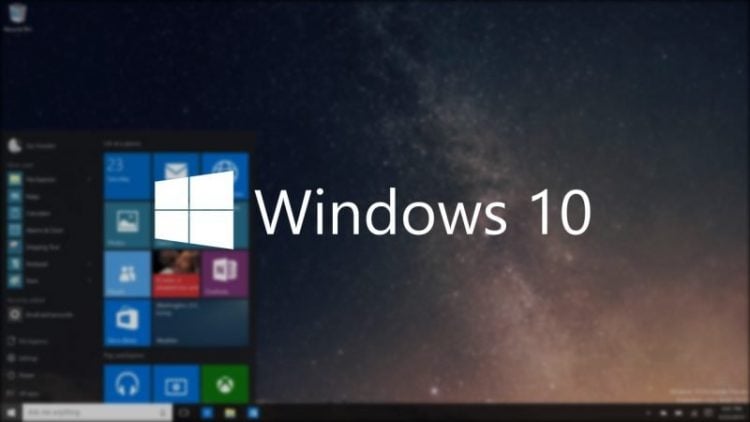

Eline sağlık çok başarılı bir çalışma olmuş.
Elinize sağlık sayenizde i7 İşlemcili, 8 gb ramli, ssdli laptopumu yavaşlattım ve yeniden format atmak zorunda kaldım. Şu an daha hızlı
i7 işlemciye sahip bir bilgisayara neden bu işlemler uygulanır ki.Yeterli miktarda da ramın var ve ssd ye sahipsin.Sen kendin kaşınmışsın.
adam haklı
Yahu yeterli donanıma sahipsen en hızlısı orijinal isoyu kullanmandır,öyle regedit filan hikaye bu tip ayarlar donanımı düşük pc ler içindir
merhaba bu ayarları windows 8.1 de de uygulayabilir miyiz?
tavsiyem 10 a gecmen ucretsiz geciş hakkın var hala suan bile dusun ben gectim
sistemim 10 için çok da iyi değil bu ayarlar 8 de de çalışşırsa çok iyi olur
1 yıl olmuş ama,,
Düşük sistemler için 32bit idealdir. 64bit kasma, donma ve sorunlara sebep olur.
bu ne yazı yaa format atın kardeşlerim daha iyi
dediklerini yaptım ve pc 2 kat YAVAŞLADI. yazı yazıyorum buraya o bile yarım saat sonra görünüyor. nerden girdim buraya ben .Q
Bunları düzgün yapıp da bilgisayarını yavaşlatanlar bunu nasıl başardı merak ediyorum, gayet memnunum gözle görülür bir fark var. Teşekkürler.
Ben size daha basit bir şey söyleyeyim, siz de böyle sistem ayarlarıyla oynayıp hizmetlerin düzensiz çalışmasına sebep olmayın.
Günlük Bilgisayarınızı ilk açtığınızda Windows + R tuşuna basın. %Temp% yazıp enterlayın klasörde ne varsa silin.
Daha sonra C:WindowsPrefetch klasörüne girin, onun da içini boşaltın.
Gerisini kurcalamayın. Regeditten yaptığınız her ayar bir hizmetin stabil çalışmasına engel oluyor. Bilgisayarı hızlandırayım derken cortlatıyorsunuz. Sonra gelip burada bilgisayarım yavaşladı vay efendim programlar hata veriyor diye laf kalabalığı yapmayın. Bin tane adamın yaptığı yazılımı regeditten iki ayarı kapatarak hızlandırabilceğinizi aklınız gerçekten alıyorsa zaten bilgisayar kullanmayın.
Çok boş yapmışsın cidden.
Arkadaşa katılıyorum.Nasıl geri düzeltirim diye tekrar geldim bu sayfaya.Kullandığım programları düzgün kullanamıyorum hata veriyor.Optimizasyon sorunları yaşıyorum.İçerikte yararlı şeyler olabilir ama yapılmaması gereken şeyler de varmış.Sistem geri yükleme yapacağım,olmadı format atacağım.durduk yere iş açıldı başıma.Nick name inden belli zaten ne kadar boş olduğun.
Allah belanızı versin arkadaşlar kessinlikle o kodu yapmayın bır oyun vs acıyorsunuz yada program 1sanıye yanıt vermeyince hemen kapatıyor çok sıkıntılı bi durum eğer o kodu yazdıysanız eski hali bu:
Windows Registry Editor Version 5.00
[-HKEY_CLASSES_ROOTAllFilesystemObjectsshellexContextMenuHandlersCopy To]
[-HKEY_CLASSES_ROOTAllFilesystemObjectsshellexContextMenuHandlersMove To]
[HKEY_CURRENT_USERControl PanelDesktop]
“AutoEndTasks”=-
“HungAppTimeout”=-
“MenuShowDelay”=”400”
“WaitToKillAppTimeout”=-
“LowLevelHooksTimeout”=-
[HKEY_CURRENT_USERControl PanelMouse]
“MouseHoverTime”=”400”
[HKEY_CURRENT_USERSoftwareMicrosoftWindowsCurrentVersionPoliciesExplorer]
“NoLowDiskSpaceChecks”=-
“LinkResolveIgnoreLinkInfo”=-
“NoResolveSearch”=-
“NoResolveTrack”=-
“NoInternetOpenWith”=-
[HKEY_LOCAL_MACHINESYSTEMCurrentControlSetControl]
“WaitToKillServiceTimeout”=”5000”
hata veriyor kanka olmuo
teşekkürler
ya eski haline döndürmek istiyorum nasıl döndürcem @disqus_GyhDg05hTs:disqus
Sistem geri yükleme yaparak dönebilirsiniz.
Arkadaşlar yorumlar beni korkuttu baştaki kod güvenlimidir cevap verirseniz sevinirim
Fps artar diye denedim aksine düşürdü herkeste farkli sonuçlar gösterebilir neyse ki yedeğini almıştım